Windows 10 version 1909にアップデートする手順を紹介します。
Windows Update で Windows 10 version 1909 へのアップデートが利用できる状態になると下図の画面が表示されます。[Windows 10、バージョン 1909 の機能更新プログラム]のセクションの [今すぐダウンロードしてインストールする]のリンクをクリックします。
更新プログラムの確認が始まります。
[Windows 10、バージョン 1909 の機能更新プログラム]のダウンロードが始まります。
ダウンロードが完了すると、再起動待ちの状態になります。[今すぐ再起動する]ボタンをクリックして、マシンを再起動します。
再起動後インストールが始まります。
インストールが完了すると、クリーンアップ処理が始まります。
インストールが完了するとログイン画面が表示されます。
ログイン完了後[設定]画面の[システム]画面の[バージョン情報]でWindowsのバージョンを確認します。バージョンが "1909" になっておりアップデートが正常にできていることが確認できます。
Windows 10 Version 1909 にアップデートできました。
インストールメディアを挿入します。インストールメディアのルートディレクトリの setup.exe を実行します。
下図のスプラッシュウィンドウが表示されます。
インストールの準備が始まります。
下図の画面が表示されます。[次へ]ボタンをクリックします。
更新プログラムのチェックが始まります。
続いてPCのチェックが始まります。
インストールの準備が始まります。
[適用される通知とライセンス条項]の画面が表示されます。[同意する]ボタンをクリックします。
更新プログラムのダウンロードが始まります。
インストールに必要な作業の確認処理が実行されます。
インストールの準備ができると下図の画面が表示されます。今回は個人用ファイルとアプリを引き継ぐため、デフォルトの設定のままとします。ウィンドウ右下の[インストール]ボタンをクリックします。
インストールが始まります。
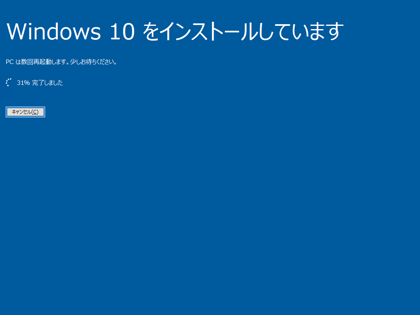
途中、PCの再起動が実行されます。
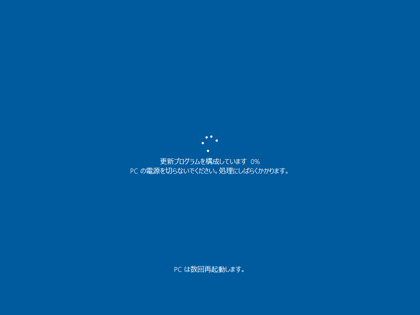
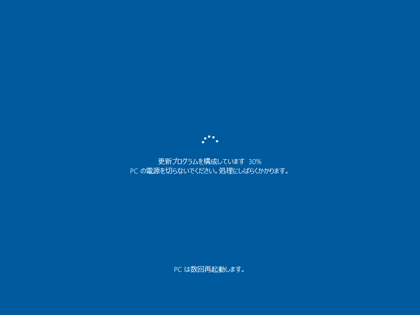
インストールが完了すると、ログイン画面が表示されます。
ログインします。
ログインすると[こんにちは]画面が表示されます。






ログインが完了すると、Webブラウザが起動し下図の画面が表示されます。
インストールができているか確認します。[設定]画面の[システム]の[バージョン情報]を表示します。[Windows の仕様]セクションの[バージョン]の値を確認します。バージョン番号が "1909" になっておりアップデートができていることが確認できます。
Windows 10 Version 1909 にアップデート完了しました。
